第一篇介紹過怎麼使用Keysight DC Power Analyzer N6705C電池模擬器, 這篇要教大家如何量測及錄製QCC晶片在穿戴式裝置產品工作時的電壓跟電流曲線.
Keysight DC Power Analyzer N6705C可用於高通所有Audio 晶片例如QCC51xx, QCC30xx系列, 可做為穿戴式裝置如真無線藍牙耳機, 耳罩式耳機或攜帶式喇叭等小電流量測及模組化直流電源分析.
但這只能觀察QCC當下工作時的電壓跟電流, 如要長時間觀察分析及記錄QCC工作時的電壓跟電流曲線或是進階電池測試與模擬, Keysight也提供可安裝在PC上的”BV9210B/BV9211B PathWave BenchVue”模擬軟體給需客戶購買, 這樣不僅可以省去自己手動記錄及繪畫電壓電流值曲線, 還有架設電源供應器及電壓,電流表.
Keysight官網BV9210B/BV9211B PathWave BenchVue進階電池測試與模擬軟體購買及下載網址.
https://www.pinsyun.com.tw/product-723.html
這次使用QCC5181 EVB來測試, 下圖為Keysight DC Power Analyzer N6705C的操作面版, 這次全部操作都可以在PC上完成, 電池模擬器部份只要開啟電源再把線接到QCC5181 EVB即可.
接著進入主題教大家怎麼操作及設定電池模擬器, 請依照以下步驟操作:
1. (圖一) Power Supply Output的黃色(“+” , ”-“)為模擬電池, 分別接到QCC5181 EVB “J2” (“+” , ”-“), 綠色(“+”)接到QCC5181 EVB ”J9” (“+”), (“-”)接到”GROUND BAR”.
圖一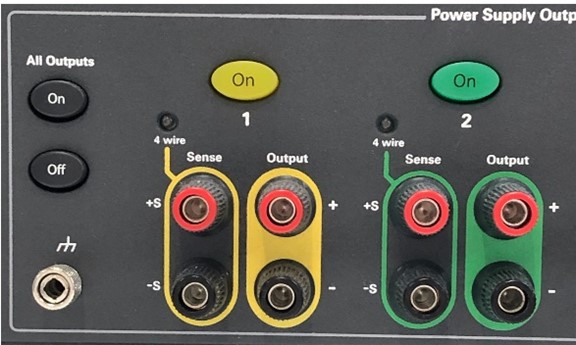
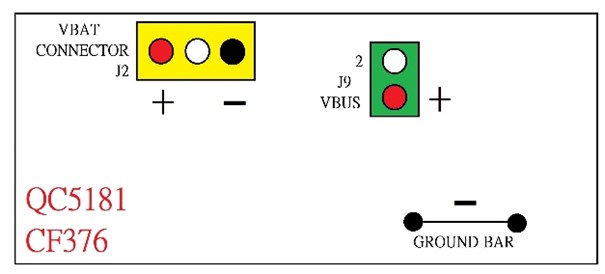
2. (圖二)在Windows開始選單, 點選Keysight BenchVue Advanced Baatery Test and Emulation.
圖二
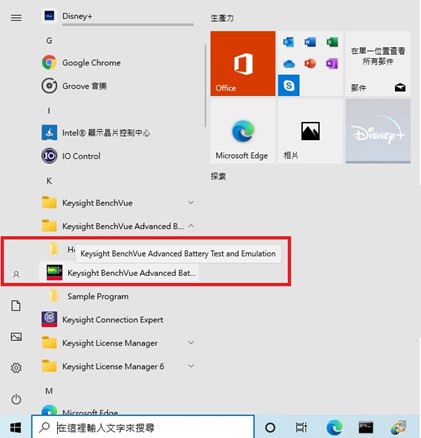
3. (圖三)點選Battery Emulator, 這個欄位用來設定要模擬電池的規格.例如電池容量, 充電電流, 過載電壓…
圖三
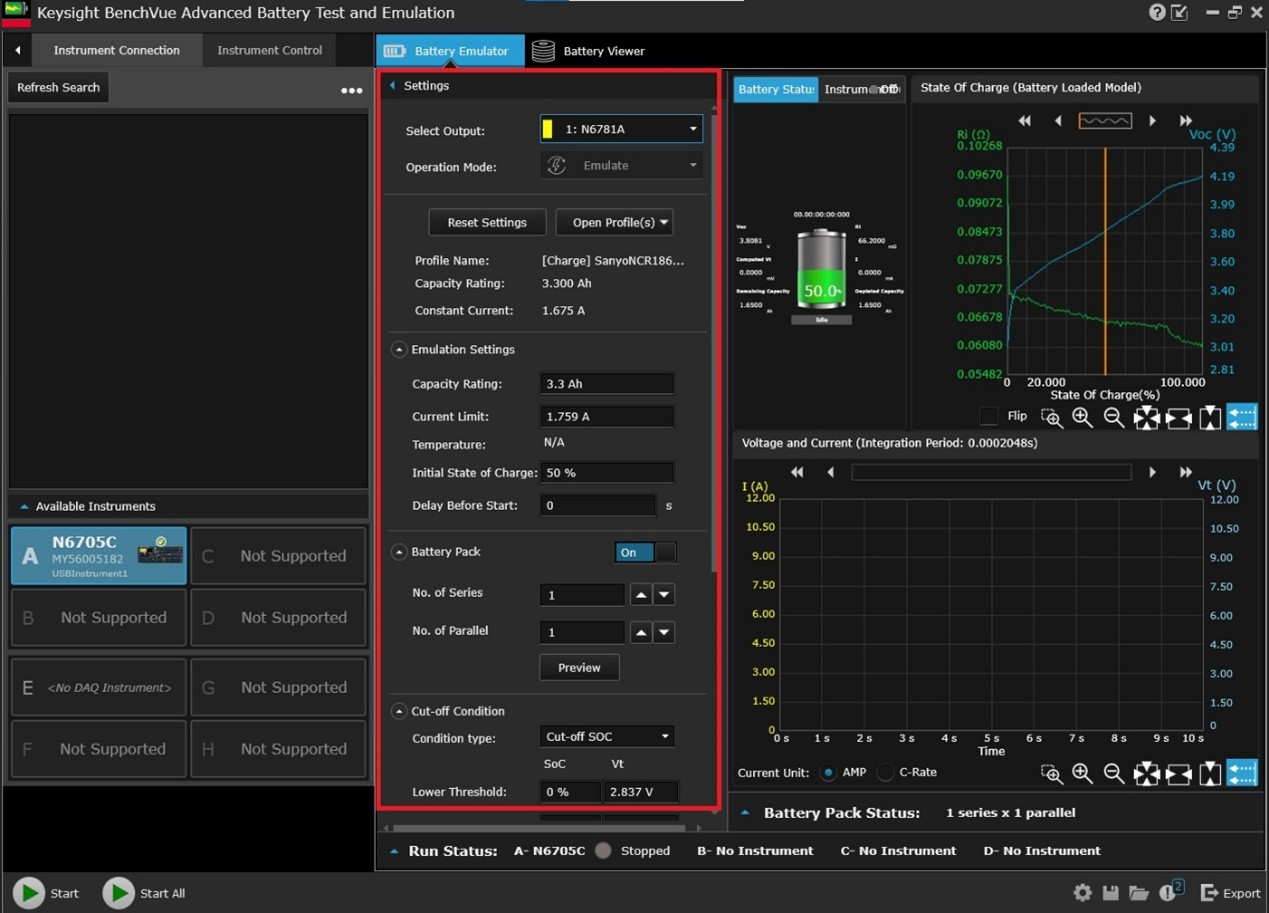
4. (圖四)我們設定預設電池電量百分比為50%, 設定完成後點選視窗左下角的Start All就可以開始測試了.
圖四
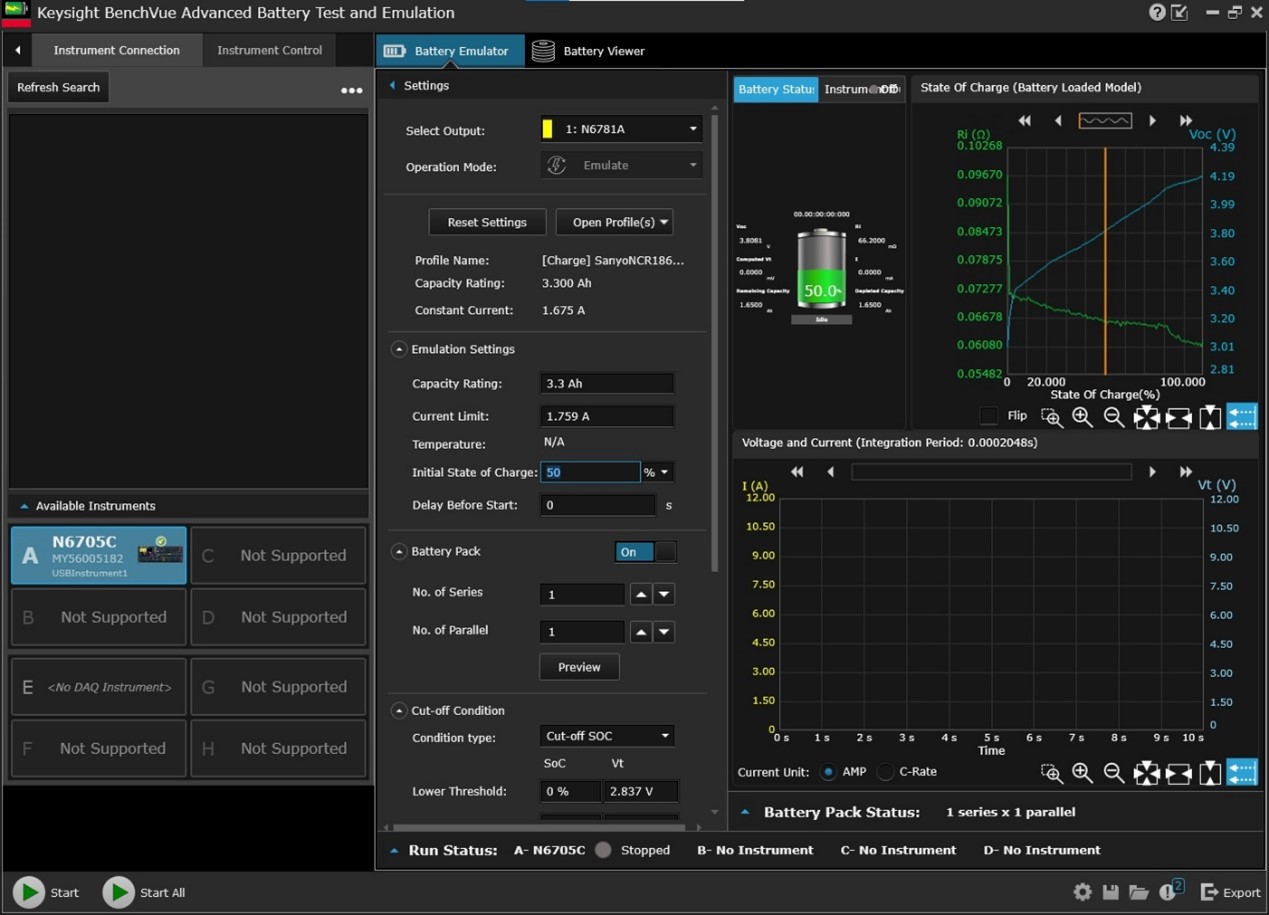
5. (圖五)為QCC5181充電時的電壓(Vt),電池內阻(Rj)及充電百分比.
圖五
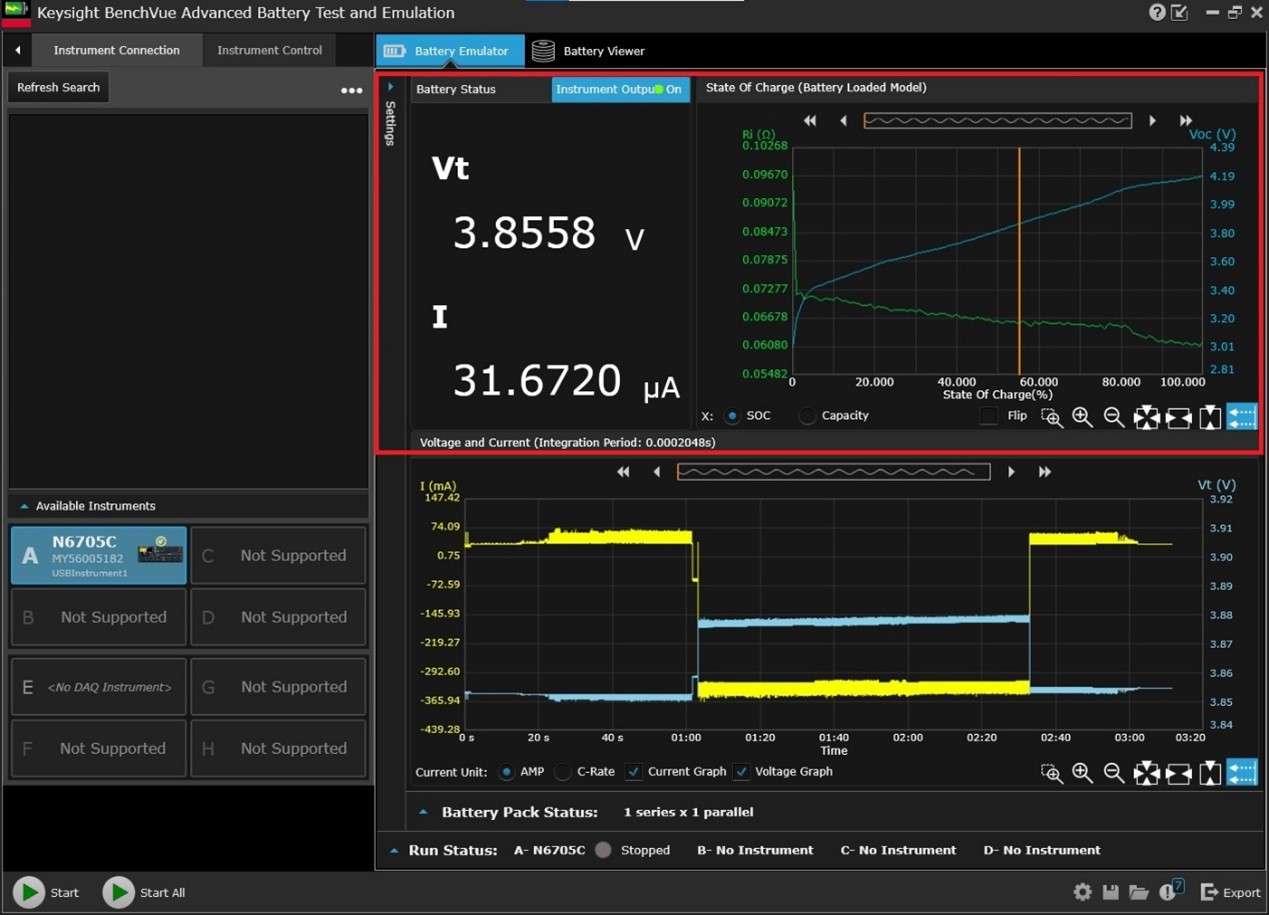
6. (圖六)為QCC5181工作曲線圖, 從Power Off狀態進入Power On接著播放音樂, 插入USB充電, 拔除USB充電再進入Power Off狀態, 紅色框起來左邊黃色部份I(mA)為電流的刻度及曲線, 而右邊淺藍色部份Vt(V)為電壓的刻度及曲線, 最底下白色數字是時間軸.
圖六
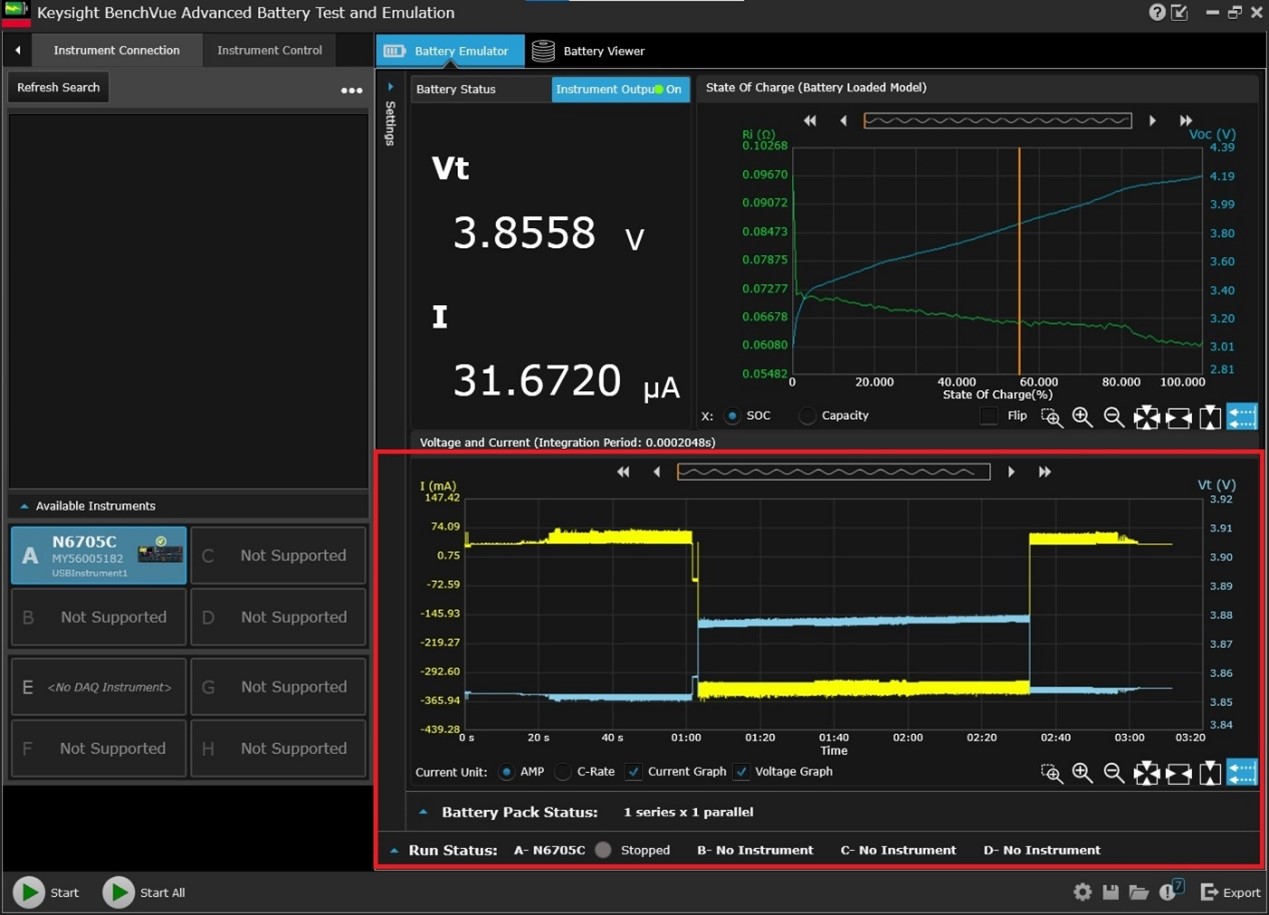
有任何使用或購買問題請連絡Keysight FAE, 連絡資訊如下:
ted_chou@lecoln.com.tw
評論